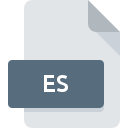
ESファイル拡張子
E-Studio 1.x Experiment Format
-
DeveloperPsychology Software Tools
-
Category
-
人気3.4 (5 votes)
ESファイルとは何ですか?
ESファイル名のサフィックスは、主にE-Studio 1.x Experiment Formatファイルに使用されます。 Psychology Software Toolsは、E-Studio 1.x Experiment Format形式の標準を定義しました。 ESファイル形式は、 Windowsシステムプラットフォームにインストールできるソフトウェアと互換性があります。 ESファイルは、1326データベースにリストされている他のファイル拡張子と同様に、データファイルカテゴリに属します。 ESファイルをサポートする最も人気のあるソフトウェアはE-Primeです。 E-PrimeソフトウェアはPsychology Software Tools, Inc.によって開発されました。公式ウェブサイトでは、ESファイルまたはE-Primeソフトウェアプログラムに関する詳細情報を見つけることができます。
ESファイル拡張子をサポートするプログラム
ESファイルを処理できるプログラムは次のとおりです。 他のファイル形式と同様に、ES拡張子を持つファイルは、どのオペレーティングシステムでも見つけることができます。問題のファイルは、モバイルであれ固定であれ、他のデバイスに転送される場合がありますが、すべてのシステムがそのようなファイルを適切に処理できるわけではありません。
ESファイルを開くには?
特定のシステムでESファイルを開くときに問題が発生する理由は複数あります。 明るい面では、 E-Studio 1.x Experiment Formatファイルに関連する最も発生している問題は複雑ではありません。ほとんどの場合、専門家の支援がなくても迅速かつ効果的に対処できます。 ESファイルに関する問題の解決に役立つリストを用意しました。
手順1.E-Primeソフトウェアをインストールする
 ユーザーがESファイルを開くことを妨げる主な最も頻繁な原因は、ESファイルを処理できるプログラムがユーザーのシステムにインストールされていないことです。 この問題の解決方法は非常に簡単です。 E-Primeをダウンロードして、デバイスにインストールします。 オペレーティングシステムごとにグループ化されたプログラムの完全なリストは上記にあります。 ソフトウェアをダウンロードする最もリスクのない方法の1つは、公式ディストリビューターが提供するリンクを使用することです。 E-PrimeWebサイトにアクセスして、インストーラーをダウンロードします。
ユーザーがESファイルを開くことを妨げる主な最も頻繁な原因は、ESファイルを処理できるプログラムがユーザーのシステムにインストールされていないことです。 この問題の解決方法は非常に簡単です。 E-Primeをダウンロードして、デバイスにインストールします。 オペレーティングシステムごとにグループ化されたプログラムの完全なリストは上記にあります。 ソフトウェアをダウンロードする最もリスクのない方法の1つは、公式ディストリビューターが提供するリンクを使用することです。 E-PrimeWebサイトにアクセスして、インストーラーをダウンロードします。
ステップ2.E-Primeのバージョンを確認し、必要に応じて更新する
 あなたはすでに、まだ正常に開かれていませんE-PrimeはあなたのシステムとESのファイルにインストールされている場合は、ソフトウェアの最新バージョンを持っている場合は、確認してください。 ソフトウェア開発者は、アプリケーションの新しいバージョンとともに既にサポートしている形式の代わりに新しい形式を導入することがあります。 E-Primeの古いバージョンがインストールされている場合、ES形式をサポートしていない可能性があります。 特定のプログラムの以前のバージョンで適切に処理されたすべてのファイル形式は、E-Primeを使用して開くこともできるはずです。
あなたはすでに、まだ正常に開かれていませんE-PrimeはあなたのシステムとESのファイルにインストールされている場合は、ソフトウェアの最新バージョンを持っている場合は、確認してください。 ソフトウェア開発者は、アプリケーションの新しいバージョンとともに既にサポートしている形式の代わりに新しい形式を導入することがあります。 E-Primeの古いバージョンがインストールされている場合、ES形式をサポートしていない可能性があります。 特定のプログラムの以前のバージョンで適切に処理されたすべてのファイル形式は、E-Primeを使用して開くこともできるはずです。
ステップ3.ESファイルを開くためのデフォルトのアプリケーションをE-Primeに設定します
E-Primeの最新バージョンがインストールされていて問題が解決しない場合は、デバイスでESを管理するために使用するデフォルトプログラムとして選択してください。 この方法は非常に簡単で、オペレーティングシステムによってほとんど変わりません。

Windowsで最初に選択したアプリケーションを選択する
- ESファイルを右クリックし、オプションを選択します
- 次に、オプションを選択し、を使用して利用可能なアプリケーションのリストを開きます
- 最後にを選択し、E-Primeがインストールされているフォルダーをポイントし、常にこのアプリを使ってESファイルを開くボックスをチェックし、ボタン

Mac OSで最初に選択したアプリケーションを選択する
- ESファイルを右クリックして、「 情報」を選択します
- [開く]セクションに進みます。閉じている場合は、タイトルをクリックして利用可能なオプションにアクセスします
- リストから適切なプログラムを選択し、[ すべて変更... ]をクリックして確認します。
- 最後に、 この変更は、。ES拡張子を持つすべてのファイルに適用され、ポップアップメッセージが表示されます。 [ 持続する ]ボタンをクリックして、選択を確認します。
ステップ4.ESでエラーを確認します
前の手順の指示に従っても問題が解決しない場合は、問題のESファイルを確認する必要があります。 ファイルにアクセスできないことは、さまざまな問題に関連している可能性があります。

1. ESファイルでウイルスまたはマルウェアを確認します
ESがウイルスに感染していることが判明した場合、これが原因でアクセスできなくなる可能性があります。 できるだけ早くウイルスとマルウェアのシステムをスキャンするか、オンラインのウイルス対策スキャナーを使用することをお勧めします。 スキャナがESファイルが安全でないことを検出した場合、ウイルス対策プログラムの指示に従って脅威を中和します。
2. ファイルが破損しているかどうかを確認します
別の人から問題のESファイルを受け取りましたか?もう一度送信するよう依頼してください。 ファイルのコピープロセス中に、ファイルが不完全または破損した状態になる可能性があります。これは、ファイルで発生した問題の原因である可能性があります。 ESファイルが部分的にしかインターネットからダウンロードされていない場合は、再ダウンロードしてみてください。
3. アカウントに管理者権限があるかどうかを確認します
一部のファイルは、それらを開くために昇格されたアクセス権を必要とします。 現在のアカウントからログアウトし、十分なアクセス権限を持つアカウントにログインします。次に、E-Studio 1.x Experiment Formatファイルを開きます。
4. システムにE-Primeを実行するのに十分なリソースがあることを確認してください
システムにESファイルを開くのに十分なリソースがない場合は、現在実行中のすべてのアプリケーションを閉じて、もう一度試してください。
5. オペレーティングシステムとドライバーの最新の更新があるかどうかを確認します。
定期的に更新されるシステム、ドライバー、およびプログラムは、コンピューターを安全に保ちます。これにより、 E-Studio 1.x Experiment Formatファイルの問題を防ぐこともできます。 使用可能なシステムまたはドライバーのアップデートのいずれかが、特定のソフトウェアの古いバージョンに影響を与えるESファイルの問題を解決する可能性があります。
あなたは助けたいですか?
拡張子にESを持つファイルに関する、さらに詳しい情報をお持ちでしたら、私たちのサービスにお知らせいただければ有難く存じます。こちらのリンク先にあるフォーム欄に、ESファイルに関する情報をご記入下さい。

 Windows
Windows 
